初めての起動時、電源入れたときのブウォーンの音が、10年連れ添ったMacBook Pro Early 2011とは全然違って、超ぉ低音だった
さて、せっかくなので旧マシンからの移行は最小限にして、基本は、ゼロから全部セットアップする
何をセットアップしていくのか自分でも興味があるし、今後のために、エントリーしておく
初回電源投入時の感動
マシンの最初機の電源投入では、画面遷移に従って進めるだけど…
- Apple IDでログインするので
- キーチェーンの同期 = Safariに覚えさせたパスワードは即使える状態
- Touch IDで指紋登録もするので
- 各種ロックも指紋で即解除
といった具合に、10年の技術進歩を速攻で体験することができたw
仕事では指紋認証のマシンは当たり前だけど、改めて、指紋でのスムーズな操作にニヤニヤしてしまったwww
最初にインストールするアプリ = 1Password
まず最初に入れるのは、パスワード管理ソフトの1Password
インストールするソフトウェアで直近気をつけるべきは、今回からの新しいモデル M1 のハード仕様に最適化されているバイナリかどうかという点
まだ未対応なソフトウェアも多いので以下のような情報を集約してくれているページを参考に調査しながらインストールする必要がある
で、1Passwordについては、どうやら公式に公開されている安定板ではなく、開発中の扱いのベータ版がM1向けにも最適化されているようなので、そちらをインストールした
ベータ版は、ここだよ!的なページを見つけたので確認したが、プログラムをダウンロードできそうにない…
迷った挙句、リリースノートを見てみようと思い、リリースノートの階層に行くと…
初期の状態ではベータ版のリリースノートが見られないw
ページタイトル下の Show betas のチェックボックスを入れるとベータ版のリリースノートが出てくるという仕掛け
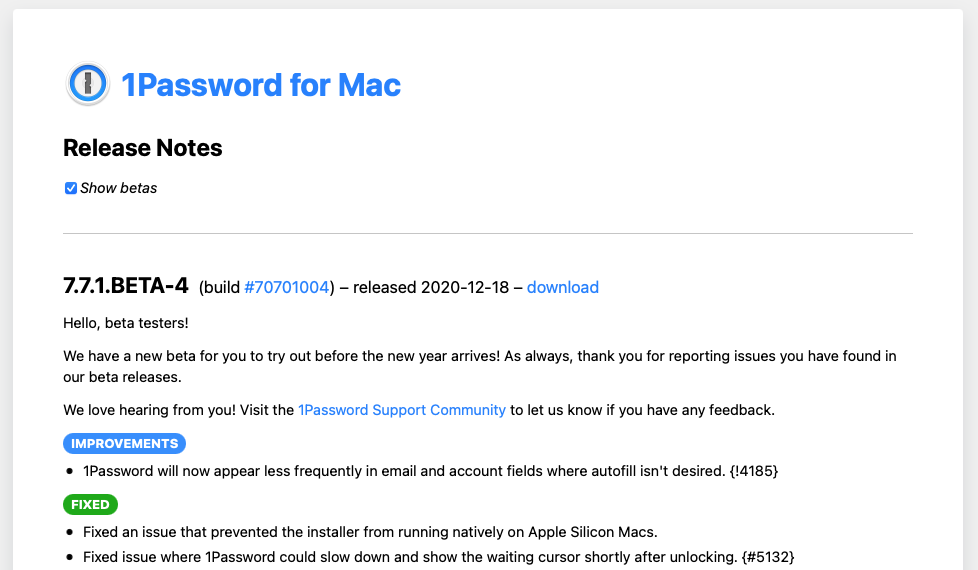
download からベータ版のプログラムをダウンロードして無事、M1に最適化されているバイナリでインストールができた
1Passwordが入れば、あとは、パスワード関係が一気に解決するので、このブログ書いたり、各所にログインするのも超絶スムーズ
コミュニケーション系アプリ
この後は、ジャンジャンとインストールしたアプリを列挙していく
Slack
公開版で M1 に対応しているので楽、アクセスしたら一発でわかるw
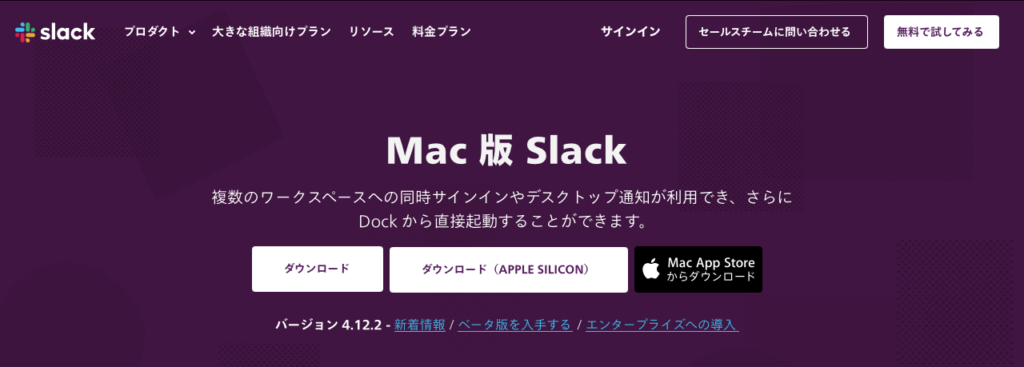
ドデカく「APPLE SILICON」と書かれている方をダウンロードして、インストール完了
zoom
みんな大好き zoom
zoomはサイトのフッターから「ミーティング用Zoomクライアント」に移動してダウンロードするけど、M1モデル用は別のリンクからダウンロードせよ!とのこと
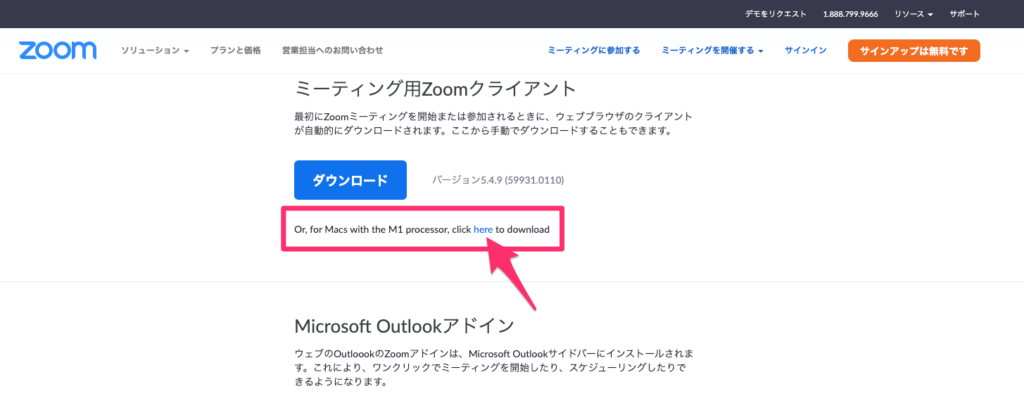
LINE
LINEのダウンロードは、App Store
ログイン方法は色々あるけど、スマフォと連携してログインする方法だと、パスワードの入力が必要なくて、楽
Discord
M1向けかどうかは、特に考慮必要なかった
(M1向けにビルドされているかどうかとかもよくわからない)
ブラウザ
Firefox
Firefoxも公開版の 84 以上で対応している模様
- Apple Silicon 上での新しいバージョンの Firefox (84 以上) へのアップグレード | Firefox ヘルプ
- Firefox のダウンロードとインストールの手順 (Mac) | Firefox ヘルプ
気にせず通常のダウンロードからインストールしてOK
Chrome
Chromeも公開されている最新版で問題なし
ダウンロードしようとすると、どちらのタイプをインストールするか選択画面が出るので、Apple プロセッサ搭載のMac を選択して、インストールすればよし
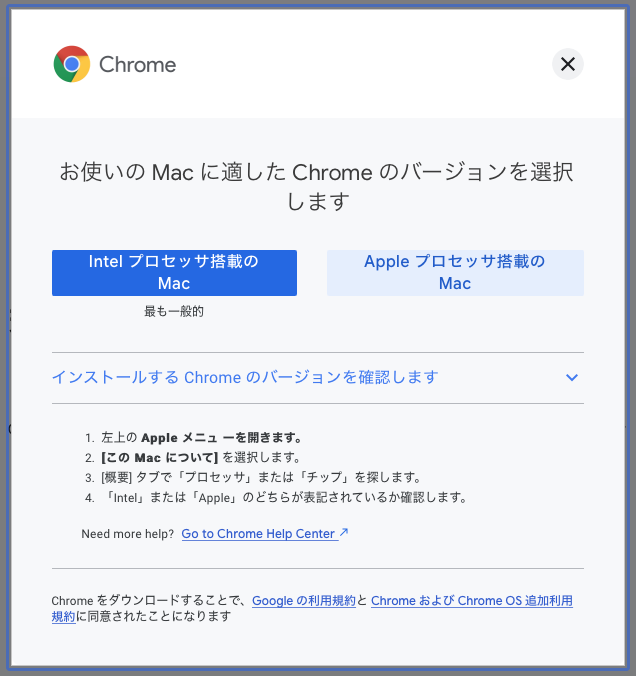
Brave
利用していると仮想通貨が貯まるブラウザ brave
ダウンロードしようとすると、Chromeみたいにハードに合わせて選択できるようになっている
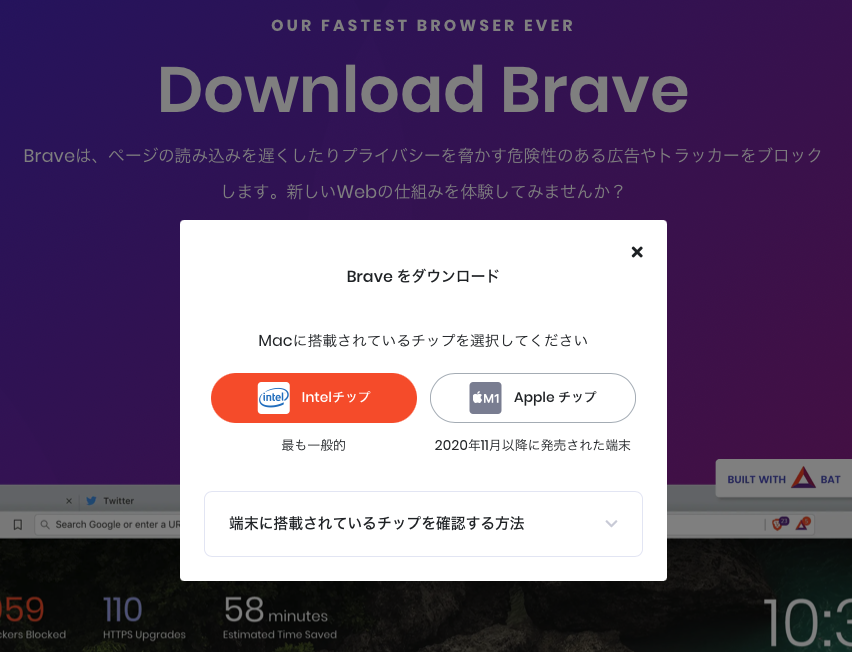
そのほかのブラウザ
そのほかのブラウザも入れたのでリンクだけ載せておく
- Vivaldiブラウザ: 超絶便利。タブ管理や広告で悩まないブラウザ
- ウェブブラウザ:Kinza – 国産で軽い・使いやすいWeb Browser
- タブブラウザ Sleipnir 6 – Windows / Macの先端的ウェブブラウザ | フェンリル
VivaldiとKinzaは公式サイトからダウンロードで、SleipnirはApp Storeから落としてきて、インストール
開発系
Visual Studio Code
ダウンロードのトップから落としてくるファイルだと、M1モデル用にコンパイルされた物ではなさそう
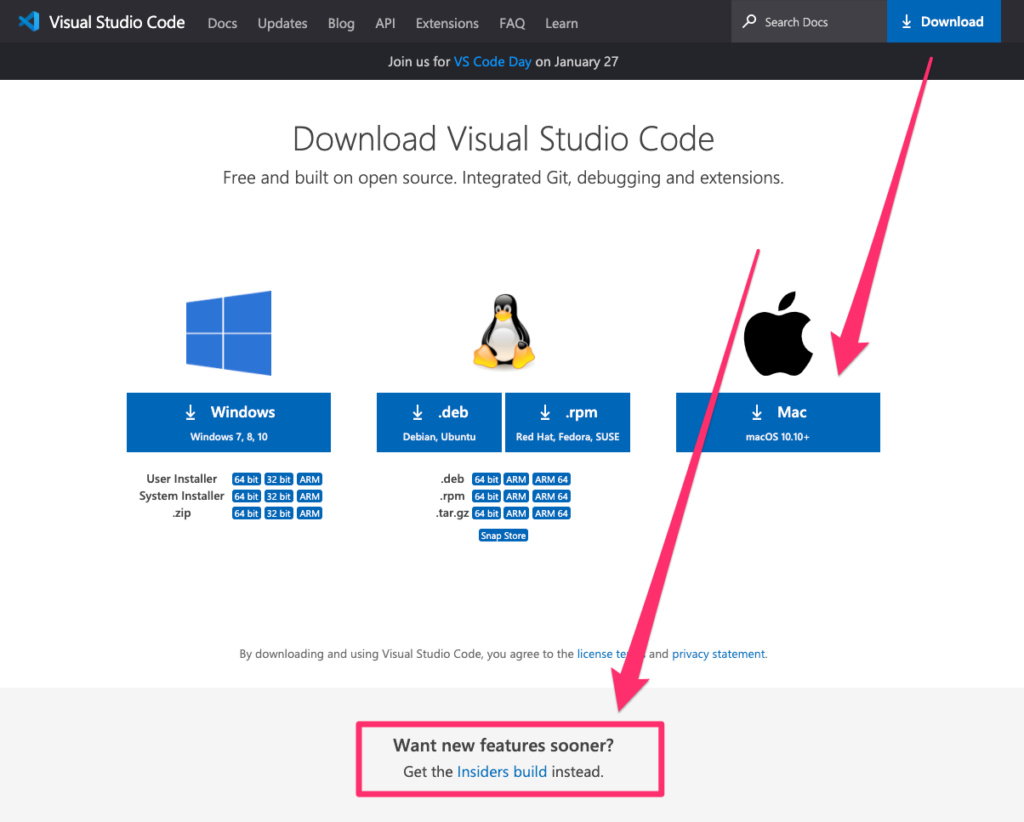
通常のダウンロードの下にある Insiders build をクリックして、そこに出てくる ARM64が M1 に最適化されたバイナリ
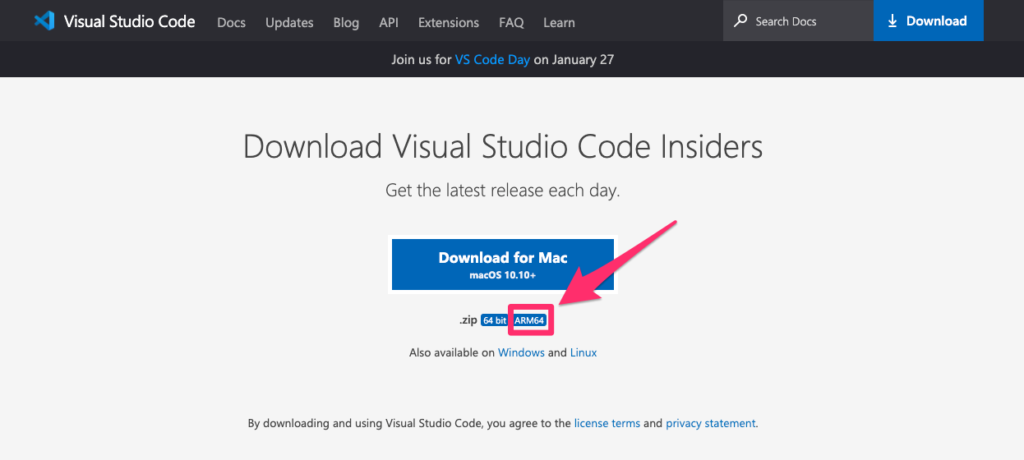
記事も出ていた
試しに、両方のプログラムをダウンロードして .app の情報の見てみると、トップから落としたものは、種類が (Intel) でバージョン 1.52.1となっているが、ARM64の方は、種類が「Appleシリコン」バージョン 1.53.0-insider で M1 に最適化されていることがわかる

Intel 
Apple シリコン
それぞれの区別がしやすいように、丁寧にアイコンの微妙なデザインと色を変えているのが良い
Xcode
何も考えずに、App Storeからインストール
Sourcetree
GitのGUIクライアント Sourcetree は、まだM1対応できてないっぽい
以下のチケットや質問が上がっているけど、いずれも未解決な様子
- [SRCTREE-7446] Apple Silicon Support – Create and track feature requests for Atlassian products.
- sourcetree for macos with M1 chip?
ダウンロードしたファイルの情報を見ると、Intel 向けにコンパイルされているのがわかるので、これは内部的にRosetaで上手いこと動かしているということ
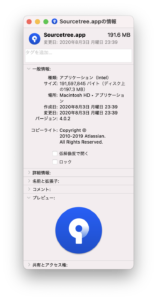
Docker
Dockerは、まだ公開版でM1対応していないため、開発者向けのプレビュー版を落としてくる
暗号資産(仮想通貨)関連
Daedalus
仮想通貨 ADA のウォレット Daedalus の M1 対応について、日本語では何も情報が見つからなかったが、radditで動作確認できたとの報告は上がっていたので、入れてみる
公式サイトからダウンロードして、インストール
復元フレーズ入れてブロックチェーンの同期待ち、相当時間かかりそう…
HB Wallet
インストール型のイーサリアム系のウォレット HB Wallet を以前入れていたので、今回もと思っていたけれど、App Store で気になる記述が…
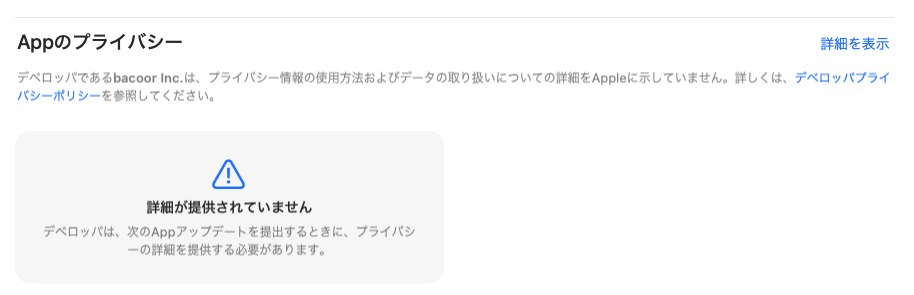
急ぎで必要になることはないので、もう少し情報収集してからにしよう
コイン相場
スマフォに入れているアプリだけど、App Storeでデスクトップ版もあったので入れてみる
そのほかのソフトウェア
他はジャンル分けしづらいので、ザザっと書き出しておく
ウィルス対策ソフト kaspersky
ネット回線はNUROを使っていて、kaspersky が無料で提供されているのでそれを使う
幸い、Big Surに対応している優れものw
友人の利用している回線ではマカフィーが提供されているけど、そちらはBig Sur未対応で困ったと言っていた
キャプチャ画像加工 skitch
ブログ書くのに、shift + command + 4 とかで切り取りキャプチャを撮って、サクっと矢印入れてというのが手軽にできるツール
App Storeからインストール
クリップボード拡張 Clipy
単にクリップボードの履歴を取っておけるツールから、定型分登録しておき瞬時に取り出せるスニペット機能も備えている便利ツール
このツールの初回起動時に、OS起動時にClipyも起動する?という確認が表示されるので「起動する」
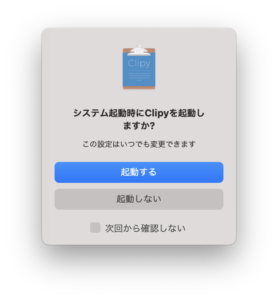
アクセシビリティについても確認が出たので許可しておく
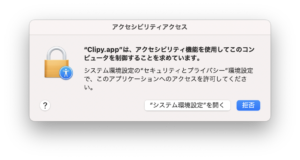
画像加工 Pixcelmater Classic
年賀状の画像などを加工するのに昔購入したPixcelmater
今は、Proなるものが出ていて、ライセンス持っているのはClassicらしい
ClassicをApp Storeからダウンロードして、インストール
起動したらアップグレードを促されたw
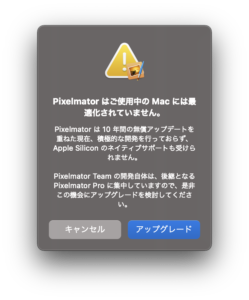
値段はApp Storeから購入する場合と同じ、5,000円弱…
次回使用するときにアップグレードを検討しよう
宛名職人v24
年賀状にしか使わないソフト、Macはこれくらいしかないので、2年に1回くらいの頻度でバージョンアップしていたけど、去年は年賀状作らず年明けに届いた分だけ作って返した
今後どうなるかなぁ… わからんけど、とりあえずインストールしておく
マイページからダウンロードしてインストールして起動させようとしたけど…
起動してこない… どうやら Big Surに対応していないっぽい
後記
とりあえず、初期セットアップとして、このくらいかな
後々、使っているうちに追加するものが出てきそうだけど、その都度、思い出せたらココにも追記していく
あっ… 写真や音楽データの移行が残ってたwwww
その辺りは移行ツールを使ってまた今度っ


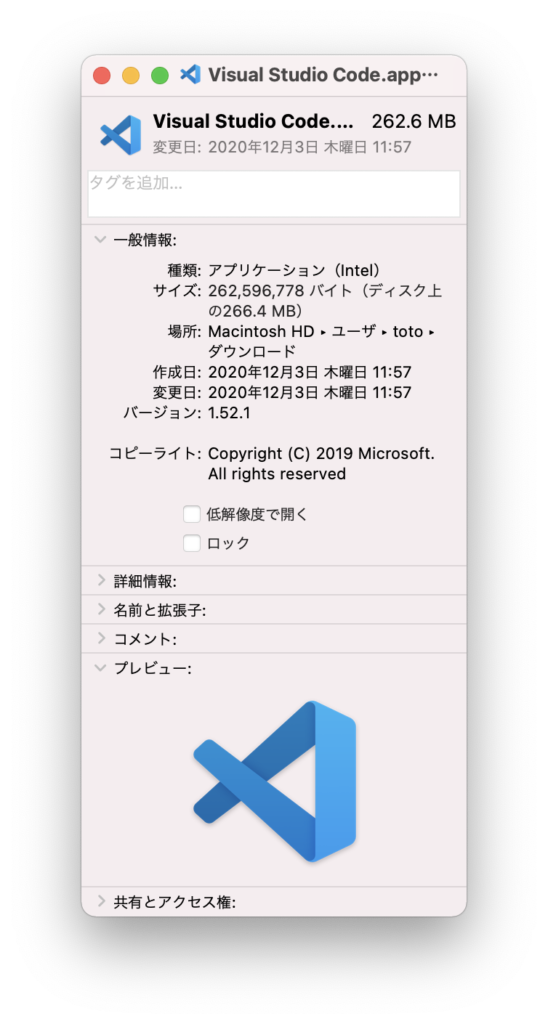
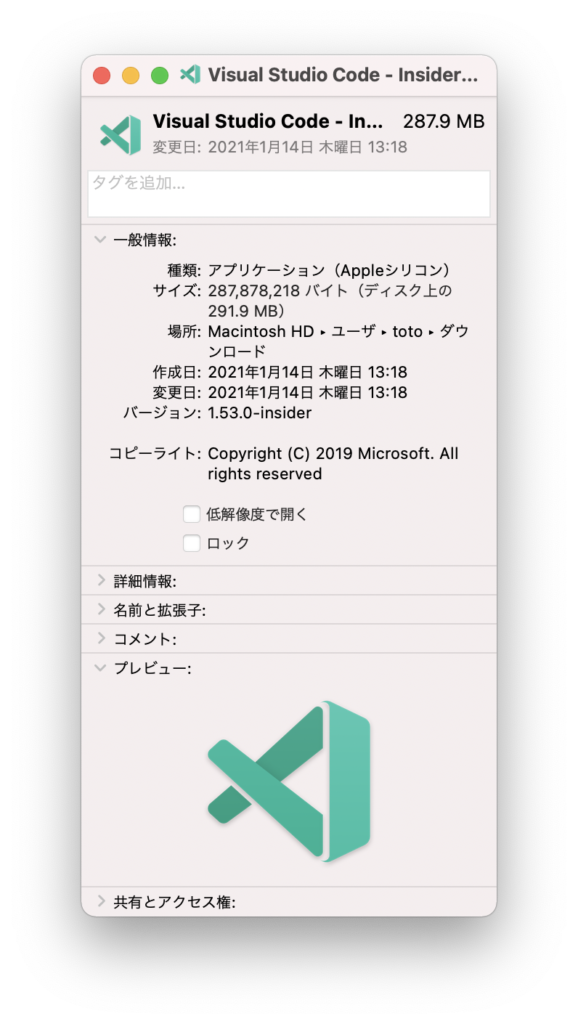

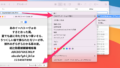
コメント
はじめまして!
ダイダロスウォレットの復元について気になってこちらの記事に辿り着きました!
その後、M1 Macでは復元処理は正常に行えましたか?ADAの保管場所としてM1 Macを購入するか悩んでおります…
よければ教えていただきたいです!
はい、全く問題なかったです
ご存知でしたら以下、余計はコメントですが…
そもそもブロックチェーンの仕組みとして、マシンに、いわゆる帳簿のトランザクションデータが複製されて保管されますが、それらのデータ自体は、インターネット上に存在しているものです
よって、手元のマシンを交換して、古いマシンを廃棄したとしても、データがなくなるわけではないです
ポイントは、ウォレットの復元情報を手元でちゃんと保管しておくことなので、そちらが問題なければ新しいM1に復元することは難しくないです
M1でウォレットの復元をしても、引き続き古いMacでもウォレットの内容は確認できます
つまり、マシン上でのウォレットの確認・参照はあくまでブロックチェーンのある時点の情報を参照しているだけなので、保管という表現が微妙かもしれませんね
私も日頃は、そういう会話をしますが、仕組みは前述の通りなので正しくは「保管」ではないと、私は理解しています
ADAもBTCの動きに倣って、価格が上がっているのでいい調子ですねぇ
このまま、50円、100円、1000円と値が上がって欲しいところ
あっ、Daedalusが正常に動作するかを気にされてコメントいただいたんですかね?
そういう意味ですと、まだ、送金の操作はしていませんので、そのあたりはちょっとわかりませんが、特にエラーなども起きていませんし、ステーキングの様子も確認できていますので、おそらく、問題ないと思います
[…] MacBook Air M1 がやってきたヤァーヤァーヤァー!初期セットアップ […]